Win-S2K84IAC4V4, acesta este numele implicit al sistemului Windows 10 pe care tocmai l-am configurat. Numele nu este ideal pentru o varietate de motive, dar identificarea este probabil în partea de sus a listei.
În funcție de dacă curățați instalarea Windows 10 sau actualizați un sistem Windows existent, puteți ajunge cu un nume nescris.
Dacă curățați-instalați Windows, Windows 10 alege numele computerului. Am văzut nume care încep cu Win sau Desktop, dar sunt probabil mai multe variante disponibile. Toate au în comun faptul că un șir aparent aleatoriu face parte din numele sistemului.
Aceasta nu trebuie să fie o problemă, dar dacă ați creat o rețea de calculatoare mici sau medii acasă sau într-o altă locație, este posibil să vă confruntați cu probleme de identificare în mod regulat, deoarece aceste nume nu vă ajută să identificați mașinile.
Schimbați numele computerului Windows 10
Puteți căuta cu ușurință numele computerului pe care lucrați. Aceasta funcționează pentru toate versiunile de Windows și nu numai pentru Windows 10.
Tot ce trebuie să faceți este să apăsați Windows-Pause pentru a deschide appletul Panoul de control al sistemului. Acolo găsiți numele computerului și numele complet al computerului sub „Setări nume computer, domeniu și grup de lucru”.

Acolo găsești opțiuni pentru a schimba numele. Un clic pe legătura „modificarea setărilor” de lângă numele computerului afișează fereastra „proprietățile sistemului”.
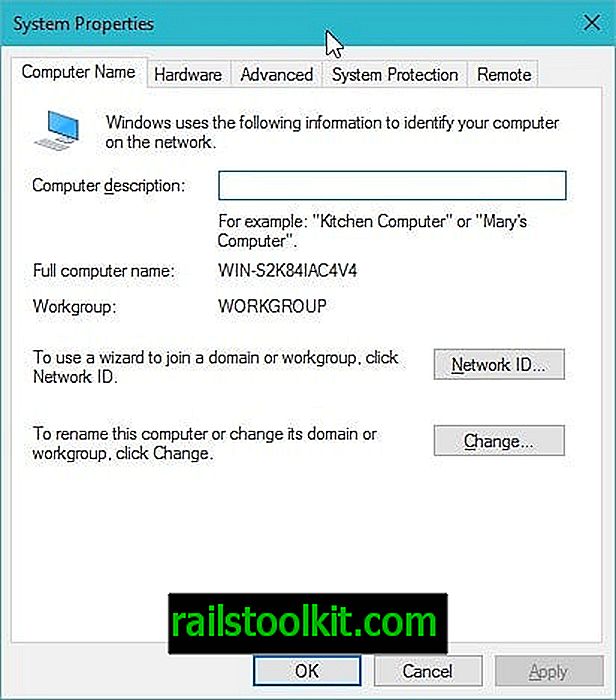
Puteți adăuga o descriere pentru computer acolo, care este afișată ulterior, sau faceți clic pe butonul Change pentru a redenumi computerul.
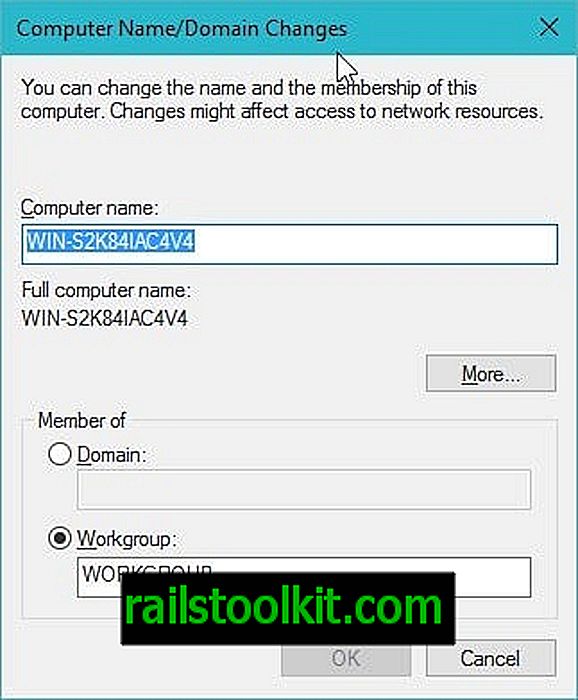
Pur și simplu înlocuiți numele computerului existent cu un nou nume, de exemplu, pentru a ușura identificarea. De asemenea, puteți modifica grupul de lucru din pagină sau puteți configura computerul pentru a face parte dintr-un domeniu. Nu în ultimul rând, un clic pe mai multe opțiuni deschide pentru a modifica sufixul DNS primar atunci când apartenența la domeniu se schimbă.
După ce ați făcut modificări, veți observa un interval scurt de timp. Windows aplică noul sistem sistemului și vă solicită să reporniți sistemul pentru a aplica modificările.
Deschideți appletul Panoului de control al sistemului după repornirea din nou (folosind Windows-Pause) pentru a verifica dacă redenumirea numelui computerului a avut succes.
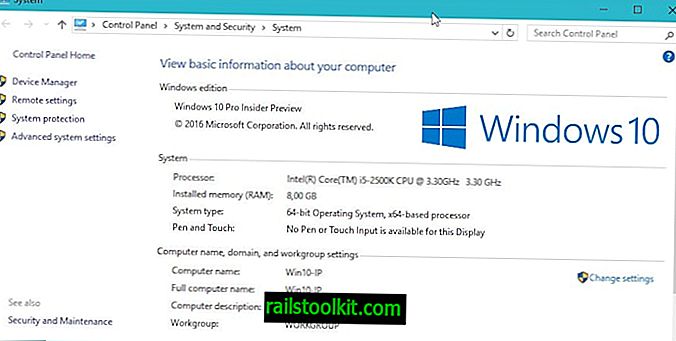
Notă laterală: Este posibil să fi observat că numele computerului și numele complet al computerului sunt identice pe mașinile care nu au fost asociate domeniului. Numele complet al calculatorului include domeniul dacă computerul s-a alăturat unui domeniu, dar dacă nu este cazul, este identic cu numele computerului.
Acum Tu : Cum se numește computerul tău?














